Taxa WooCommerce nu funcționează - Cum să remediați această eroare
Publicat: 2022-03-03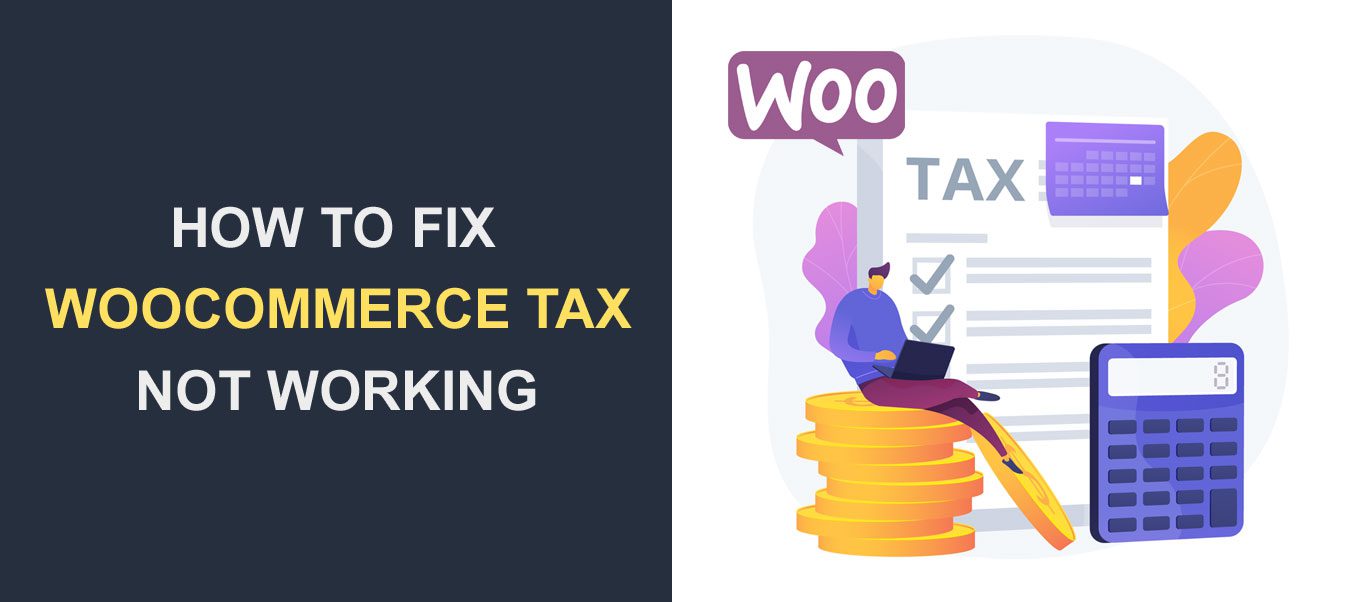 Dacă taxa WooCommerce nu funcționează pe site-ul dvs. web, ar putea duce la pierderea de venituri pentru magazinul dvs. online.
Dacă taxa WooCommerce nu funcționează pe site-ul dvs. web, ar putea duce la pierderea de venituri pentru magazinul dvs. online.
Includerea taxei pe vânzări în prețurile dvs. este necesară pentru multe produse și servicii și este necesară în majoritatea tipurilor de afaceri și a regiunilor. Din fericire, WooCommerce facilitează configurarea ratelor de impozitare în conformitate cu regiunea dvs.
Uneori, în timpul plății WooCommerce, prețurile produselor sunt adăugate fără taxe . Când se întâmplă acest lucru, clientul poate ajunge să plătească un preț mai mic pentru produs. Acest lucru va reduce veniturile magazinului dvs.
Dacă acesta este cazul tău, nu-ți face griji. Acest articol va explica posibilele motive pentru care se întâmplă acest lucru și, de asemenea, vă va arăta cum să le remediați.
Continut:
- Motivele pentru care ratele de impozitare WooCommerce nu funcționează și cum le remediați
- Versiune WordPress și WooCommerce învechite
- Configurație fiscală WooCommerce incompletă
- Compatibilitatea extensiilor
- Conflicte de pluginuri
- Verificați baza de date fiscale WooCommerce
- Concluzie
Motivele pentru care ratele de impozitare WooCommerce nu funcționează și modalități de a le remedia
Înainte de a merge mai departe, este important să faceți backup pentru site-ul dvs. WordPress. Acest lucru vă asigură că nu vă pierdeți fișierele site-ului dacă ceva nu merge bine.
Cu asta din drum, să începem.
Versiune WordPress și WooCommerce învechite
Importanța actualizării site-ului dvs. WordPress și a software-ului WooCommerce nu poate fi subliniată prea mult. Înțelegem că poate fi o bătaie de cap.
Cu toate acestea, această „bătaie” vă salvează site-ul de riscuri și probleme potențiale, cum ar fi problema care nu funcționează cotele fiscale WooCommerce.
Dacă aveți un magazin WooCommerce, este esențial să mențineți software-ul la zi. Nu face acest lucru crește șansele de apariție a conflictelor. Acest lucru se datorează faptului că este posibil ca versiunea veche să nu accepte unele funcții în instalarea dvs. WordPress.
Așadar, actualizați nucleul WordPress și pluginul WooCommerce înainte de a încerca orice alt pas. Pentru a face acest lucru, accesați Tabloul de bord >> Actualizări din panoul de administrare WordPress. Aici, faceți clic pe butonul pentru a instala cea mai recentă versiune de WordPress pe site-ul dvs. web.
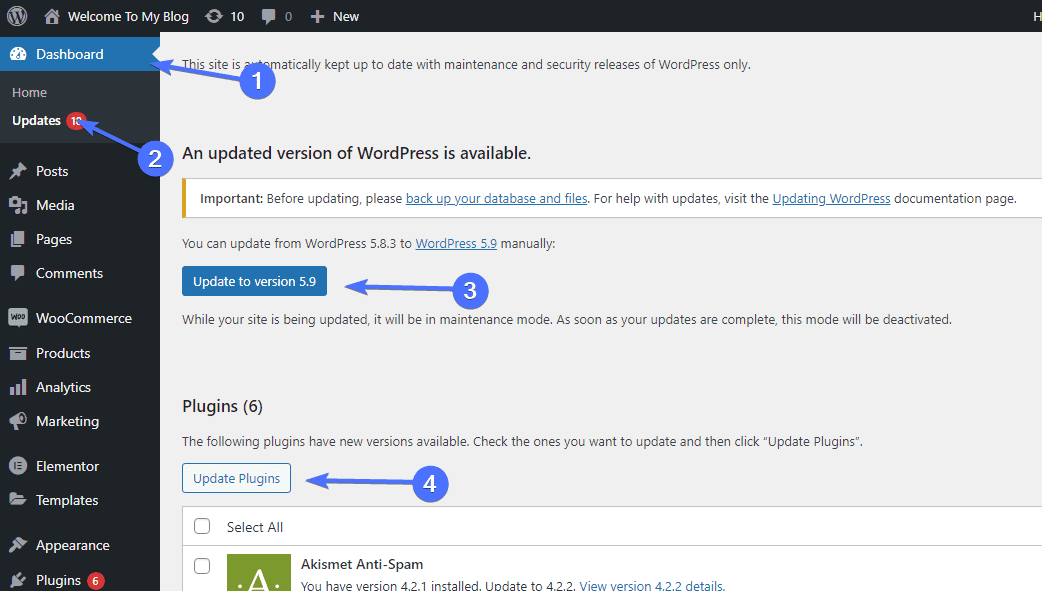
După aceea, derulați la secțiunea „Plugin-uri”. Dacă există vreo actualizare disponibilă pentru pluginul dvs. WooCommerce, veți vedea opțiunea de a o actualiza aici.
În timp ce sunteți la el, puteți actualiza și toate pluginurile. Pentru a vă actualiza pluginurile, bifați caseta de selectare „Select All” și apoi faceți clic pe Update Plugins .
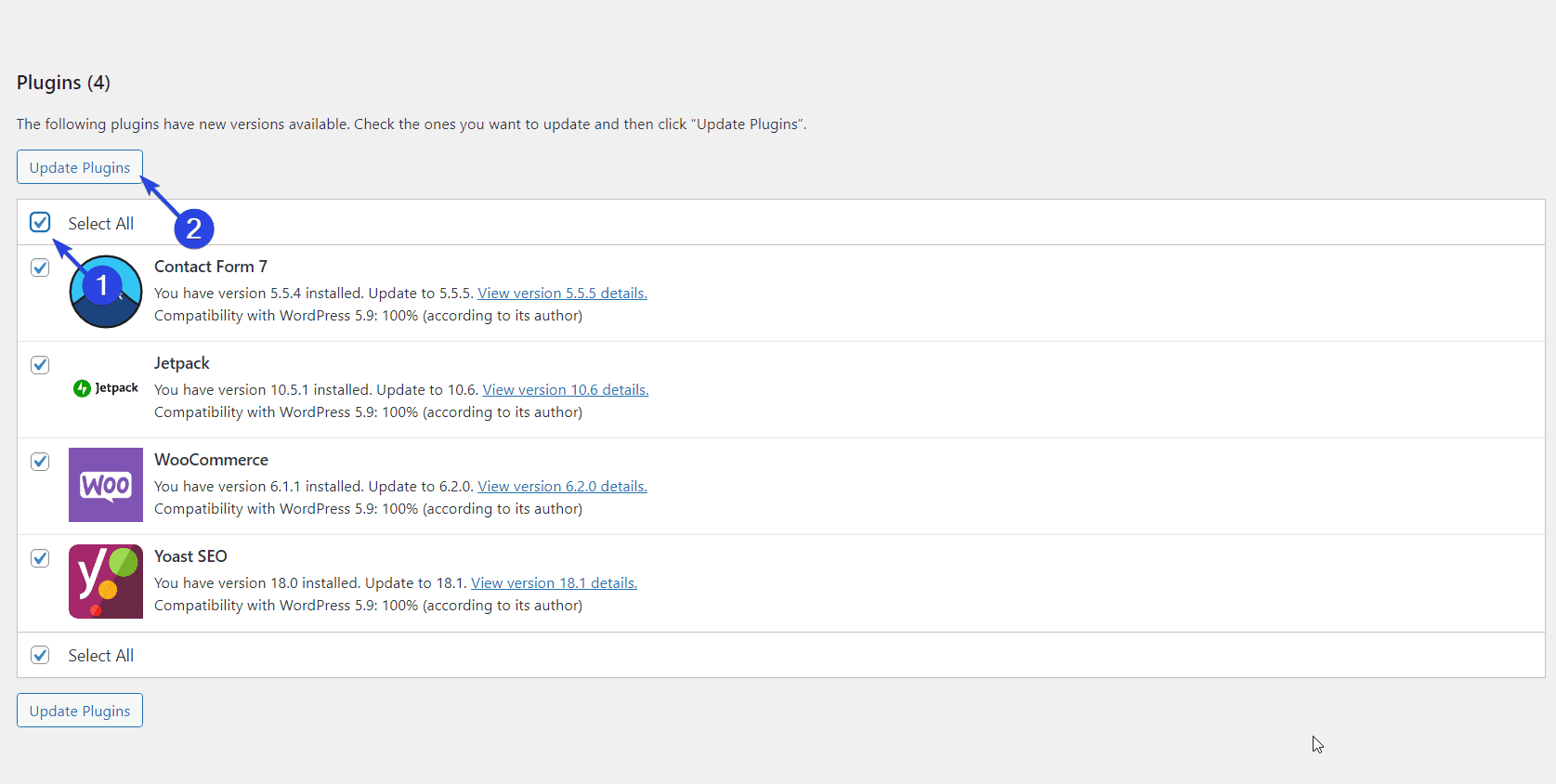
Verificați-vă site-ul pentru a vedea dacă cotele de impozitare funcționează. Dacă nu funcționează, citiți mai departe pentru alte remedieri pentru această eroare.
Configurație fiscală WooCommerce incompletă
Probleme fiscale care nu funcționează pot apărea dacă unele dintre câmpurile din pagina dvs. de setări fiscale WooCommerce nu au fost completate corect.
Prin urmare, asigurați-vă că le completați pentru a evita orice eroare în timpul plății. Pentru aceasta, accesați WooCommerce >> Setări pentru a deschide pagina Setări a pluginului.
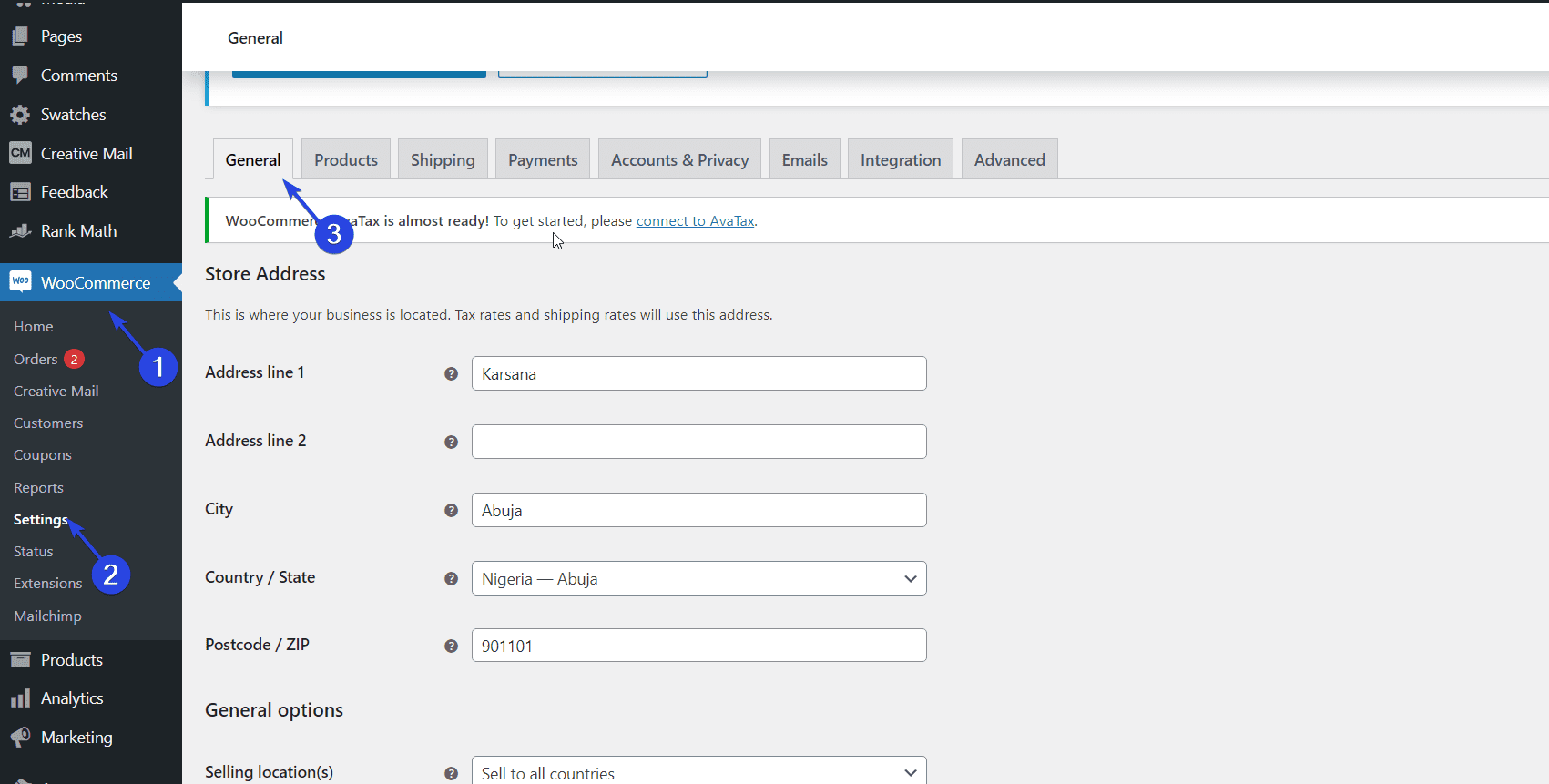
În fila „General”, derulați în jos la secțiunea „Opțiuni generale”.
Odată ajuns acolo, asigurați-vă că bifați caseta „Activați rata de impozitare...”. Această acțiune vă permite să configurați ratele de impozitare WooCommerce activând meniul de opțiuni fiscale.
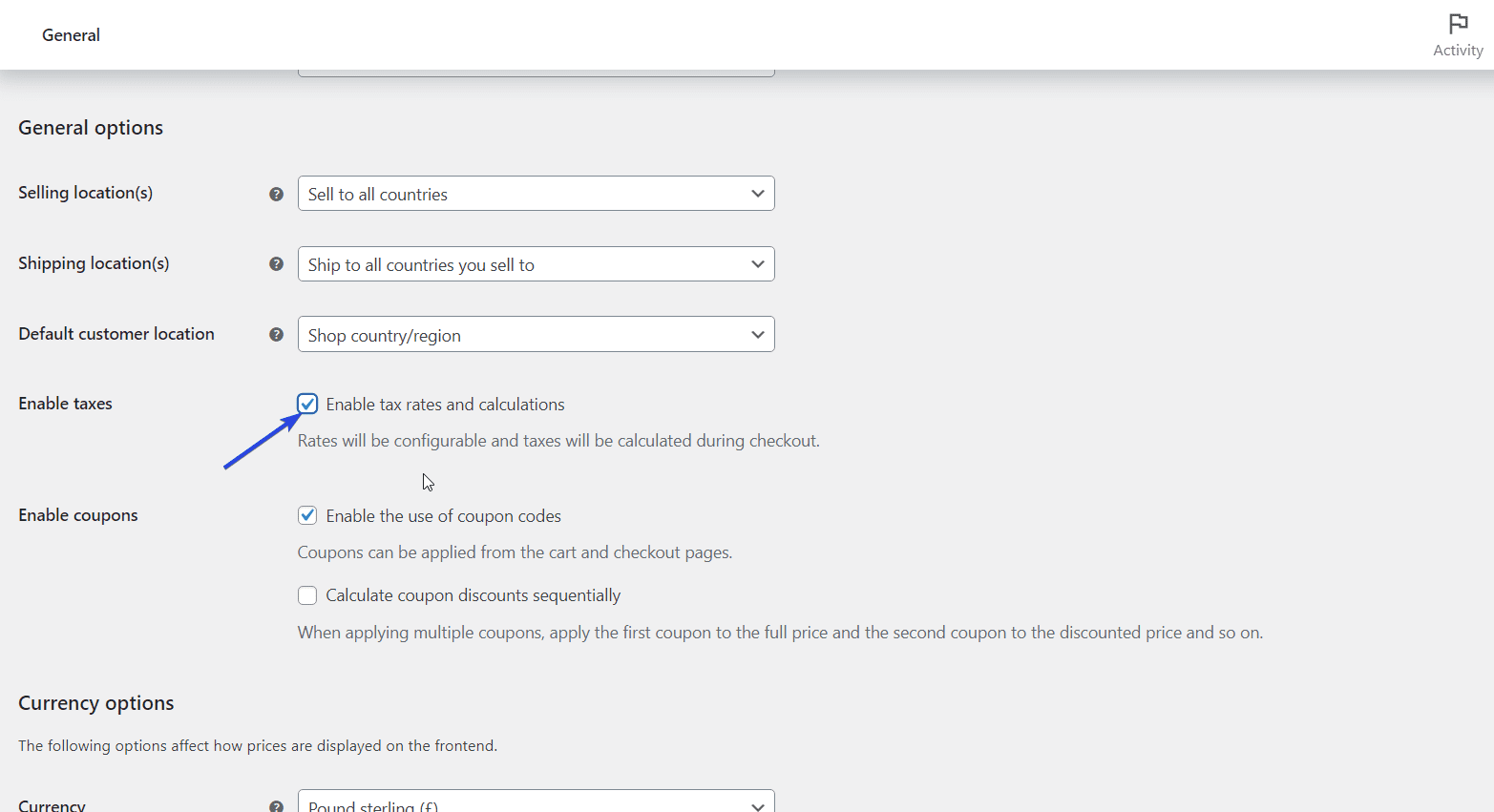
După ce ați terminat, derulați în jos și faceți clic pe butonul Salvare modificări .

Acum treceți la fila „Taxă” și asigurați-vă că o configurați corect. De exemplu, dacă alegeți opțiunea de a afișa prețurile fără taxe, atunci caseta „Afișați prețurile în timpul coșului și la finalizarea comenzii” ar trebui să includă cotele de impozitare.
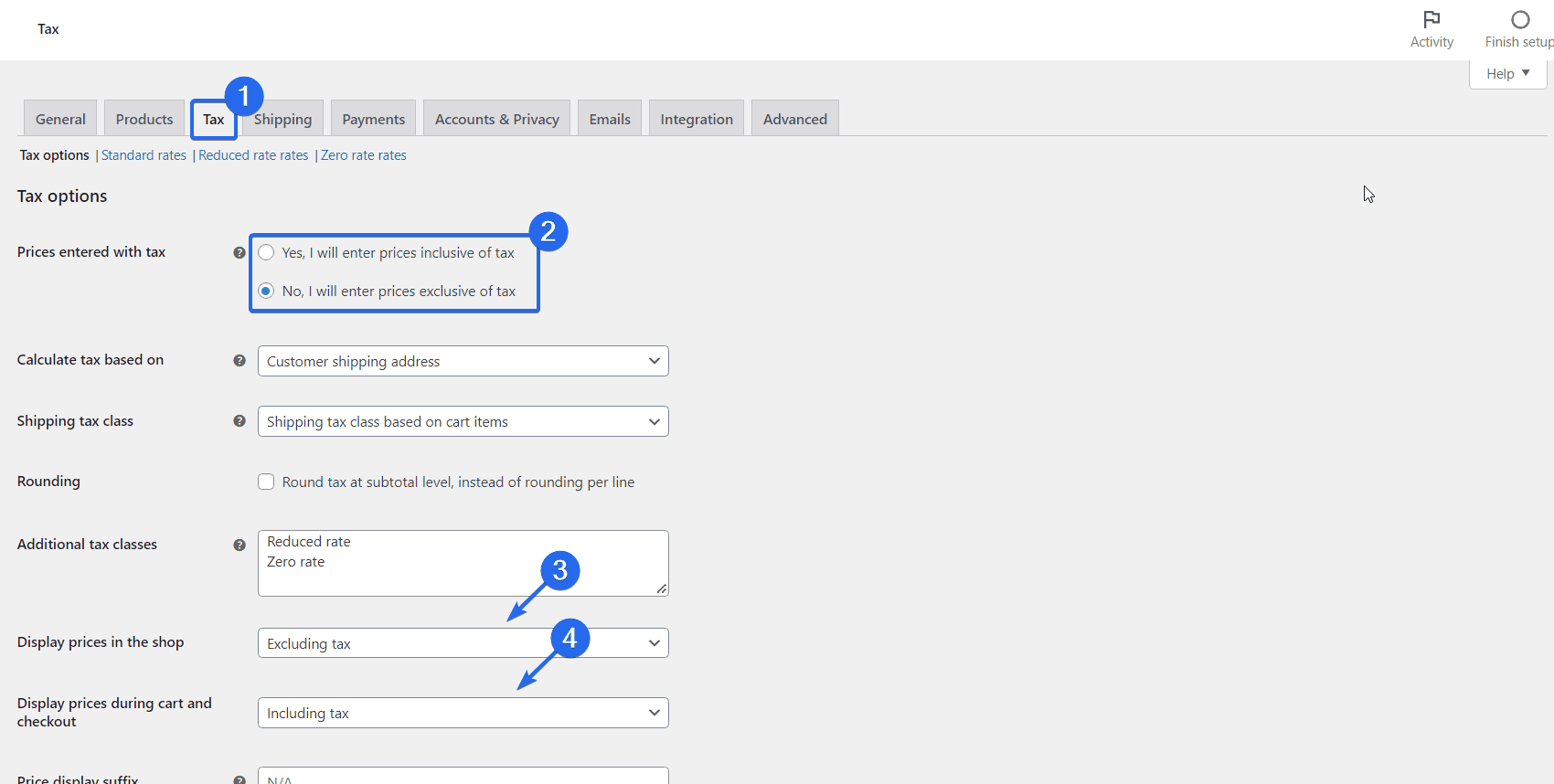
Apoi, configurați alte opțiuni fiscale, cum ar fi Clasele suplimentare de taxe, clasa de taxe de expediere etc. Puteți consulta documentația oficială WooCommerce pentru un tutorial complet despre cum să configurați taxele pe site-ul dvs. de comerț electronic.
După ce ați introdus setările fiscale corecte, faceți clic pe butonul Salvare modificări și verificați dacă opțiunile fiscale funcționează.
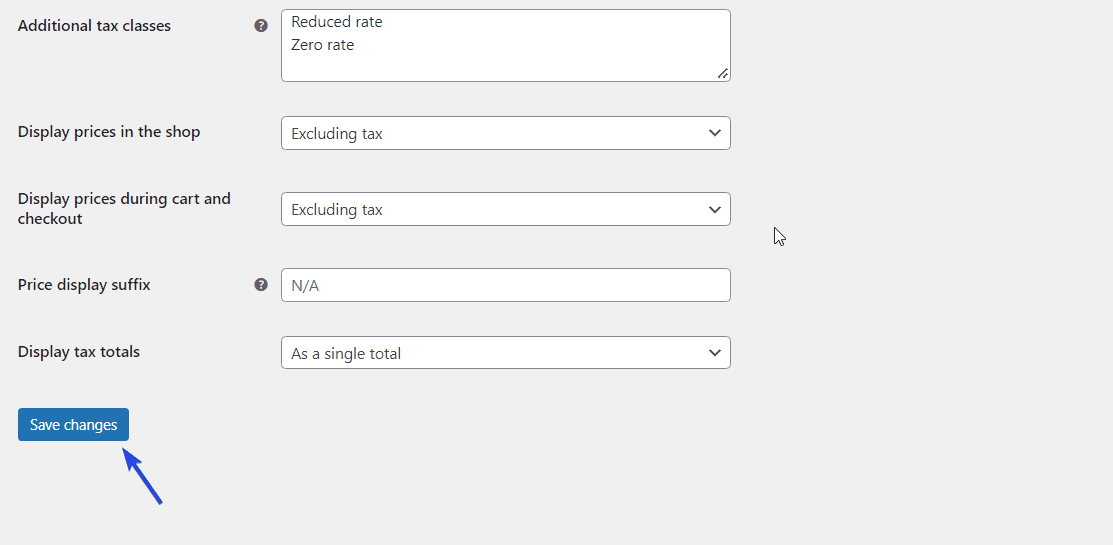
Dacă completarea tuturor criteriilor încă nu rezolvă problema, atunci problema dvs. cu taxele WooCommerce care nu funcționează ar putea fi legată de plugin.
Compatibilitatea extensiei ca motiv pentru care taxa WooCommerce nu funcționează
Înainte de a instala/actualiza orice extensie WooCommerce pe site-ul dvs., asigurați-vă că a fost testată cu cea mai recentă versiune WordPress. Dacă acest lucru nu este făcut și extensia se află pe site-ul dvs., poate duce la o funcționare defectuoasă a cotelor de impozitare WooCommerce.
Pentru a remedia acest lucru, accesați Pluginuri >> Pluginuri instalate și localizați toate pluginurile cu WooCommerce în numele lor. Bifați fiecare, apoi selectați Acțiuni în bloc >> Dezactivați în partea de sus și faceți clic pe Aplicare.

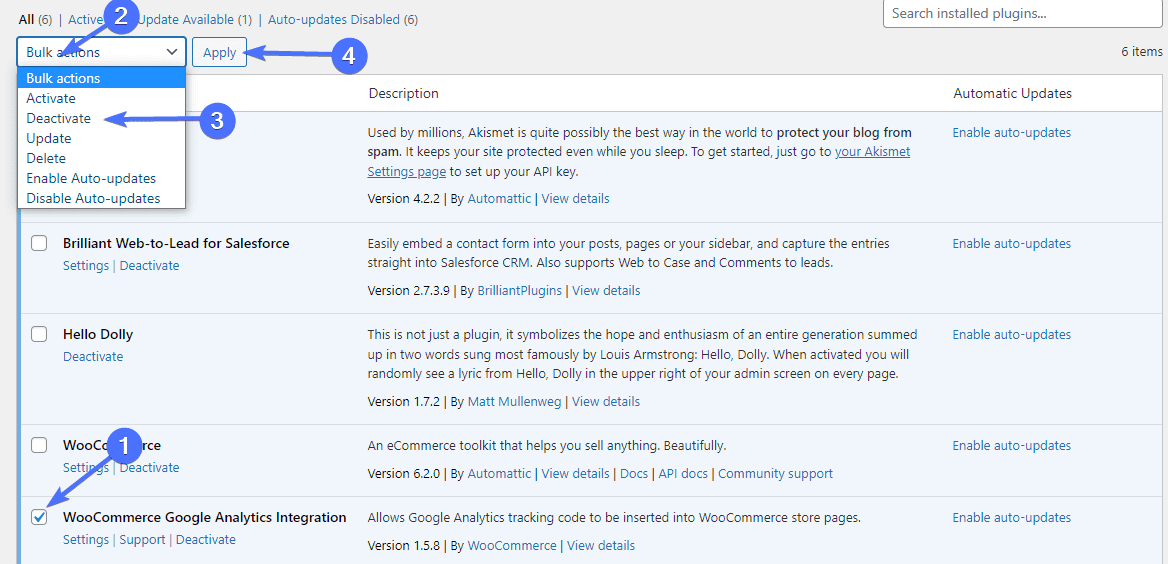
Cu extensiile dezactivate, încercați să verificați cu un produs pentru a vedea dacă taxele funcționează. Dacă o fac, una dintre extensiile dvs. a fost problema.
Pentru a restrânge și a găsi pe cel, activați fiecare extensie una câte una. După activarea fiecăruia, executați o verificare pentru a vedea dacă taxele mai funcționează. Cel pe care l-ați activat chiar înainte ca taxele să nu mai funcționeze este de vină. Ar trebui să-l dezinstalați și să găsiți un înlocuitor sau să contactați WooCommerce.
Conflicte de pluginuri
Un conflict de plugin ar putea fi, de asemenea, cauza ca ratele de impozitare WooCommerce să nu funcționeze. Pot apărea conflicte dacă utilizați un plugin învechit.
De asemenea, dacă o actualizare a unuia dintre pluginurile dvs. nu este compatibilă cu extensia dvs. WooCommerce, este posibil să întâmpinați erori. Puteți consulta ghidul nostru despre cum să evitați conflictele dintre pluginuri.
Pentru a identifica pluginul problematic, trebuie să dezactivați toate pluginurile de pe site-ul dvs. (cu excepția WooCommerce). Aceasta este în esență o continuare a procesului de extensie WooCommerce.
Pentru aceasta, conectați-vă la tabloul de bord WordPress, apoi navigați la Plugins >> Installed Plugins . Apoi, faceți clic pe caseta de selectare de lângă „Plugin-uri”. Această acțiune selectează toate pluginurile de pe site-ul dvs.
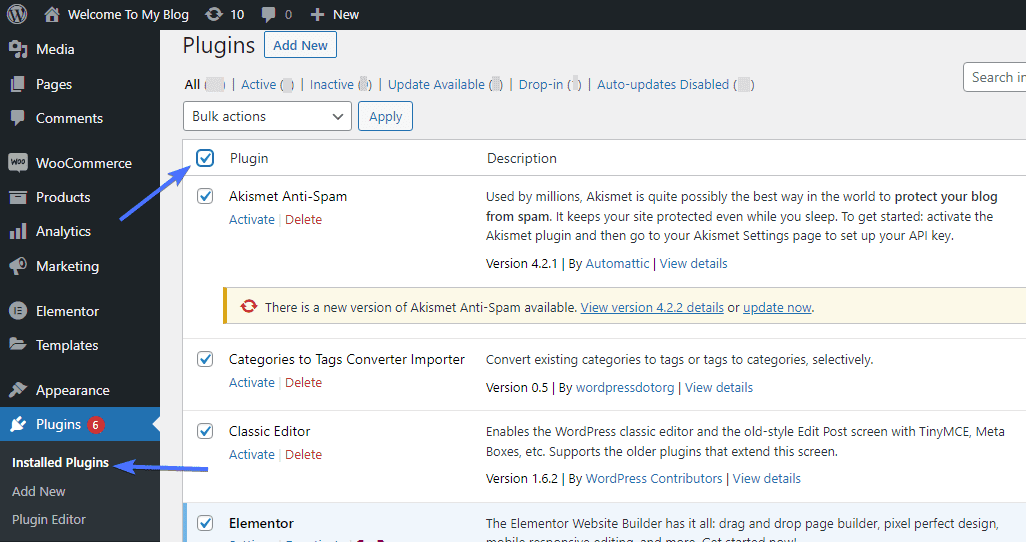
Acum căutați WooCommerce și debifați-l.
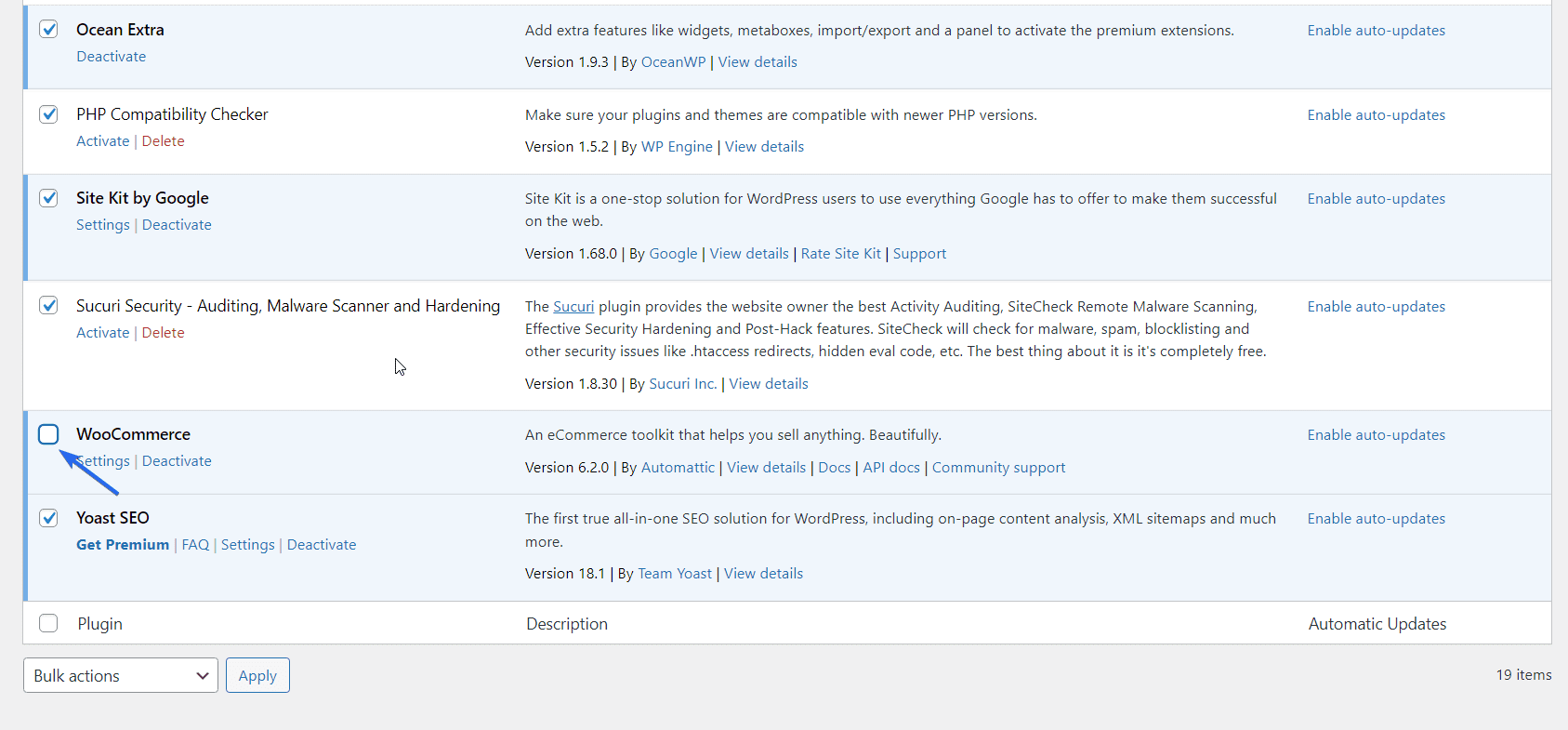
Faceți clic pe Acțiuni în bloc pentru a afișa meniul drop-down. Selectați Dezactivați . După aceea, faceți clic pe butonul Aplicați de lângă acesta pentru a dezactiva toate pluginurile.
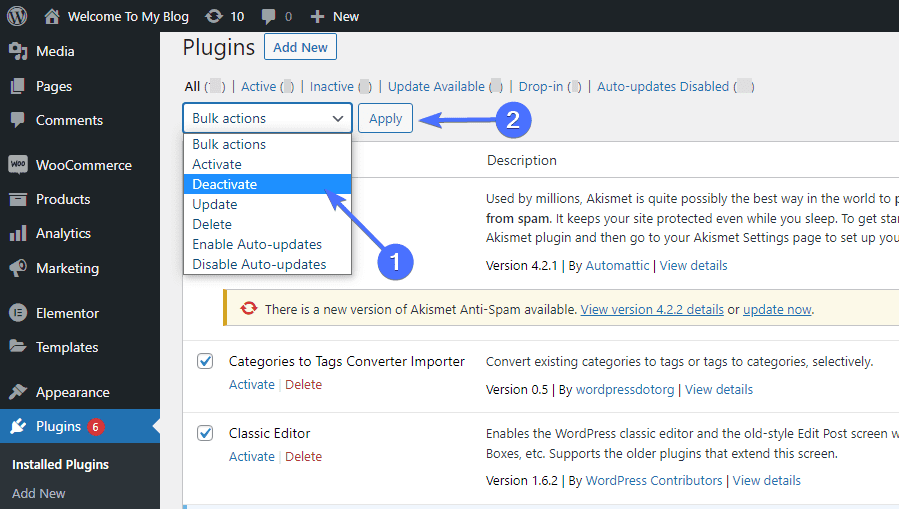
Acum vizitați-vă magazinul și verificați dacă taxele funcționează. Dacă funcționează, atunci unul dintre pluginurile dvs. este defect. Pentru a găsi pluginul defect, trebuie să depanați manual pluginurile.
Pentru aceasta, reactivați-vă pluginurile unul câte unul pentru a determina cel care cauzează problema cotei de impozitare. De fiecare dată, verificați dacă se calculează taxele.
Pluginul pe care l-ați activat înainte ca problema să înceapă să se afișeze din nou este de vină. Puteți fie să-l ștergeți și să căutați un plugin alternativ, fie să trimiteți un raport dezvoltatorilor săi.
Verificați tabelul bazei de date fiscale WooCommerce
Dacă toate celelalte nu reușesc și taxele încă nu funcționează, atunci poate fi necesar să aruncați o privire la tabelele bazei de date WooCommerce. În primul rând, răsfoiți documentația WooCommerce și verificați ce tabele trebuie instalate în timpul instalării. După aceea, conectați-vă la cPanel-ul site-ului dvs. și verificați dacă toate tabelele au fost listate.
Există posibilitatea ca „WooCommerce_tax_rate_locations” să lipsească din tabelele cu taxe. Prin urmare, comanda nu a putut fi executată.
Poate fi necesar să creați tabelul bazei de date. O modalitate ușoară de a adăuga acest tabel este să dezactivați și să reactivați pluginul WooCommerce. Aceasta ar restabili toate tabelele WooCommerce implicite din baza ta de date.
Cu toate acestea, dacă acest lucru nu funcționează pentru dvs., poate fi necesar să creați manual tabelul. Acest lucru necesită cunoștințe avansate despre WordPress și gestionarea bazelor de date. Dacă nu vă simțiți confortabil să lucrați cu bazele de date, puteți angaja un profesionist care să vă ajute în acest sens.
Puteți crea acest tabel adăugând manual cod SQL în baza de date. Înainte de a continua, totuși, vă recomandăm să faceți o copie de rezervă a bazei de date.
Pentru a crea acest tabel, conectați-vă la cPanel al contului dvs. de găzduire WordPress. Apoi, derulați în jos la secțiunea „Băzuri de date” și faceți clic pe phpMyAdmin .
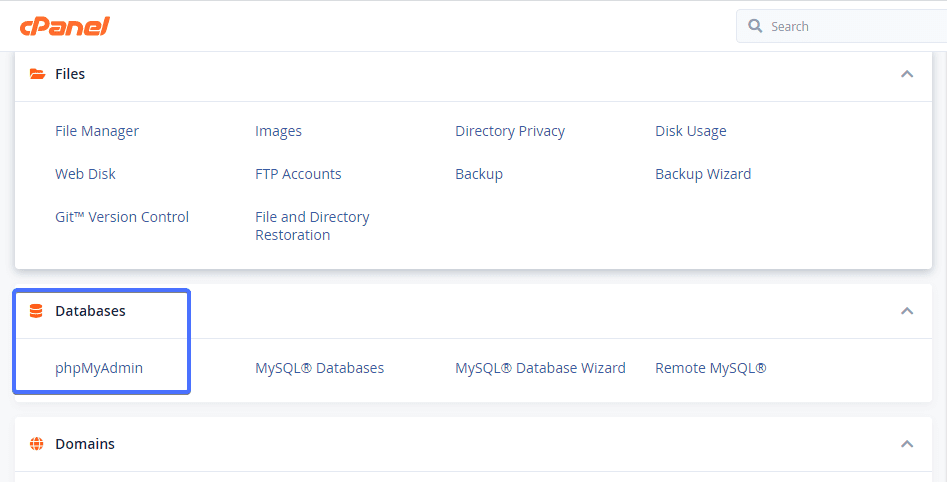
Din phpMyAdmin, selectați baza de date a site-urilor dvs. WordPress. Apoi, faceți clic pe fila SQL .
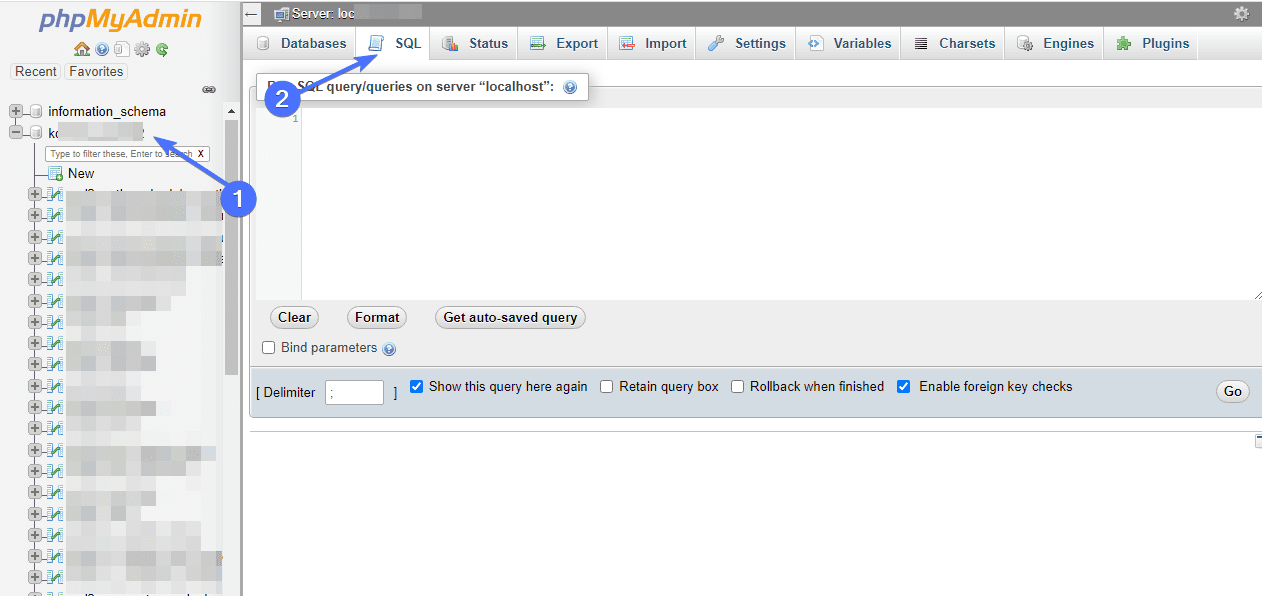
Pe editor, lipiți acest cod mai jos:
CREATE TABLE wp_woocommerce_tax_rate_locations ( |
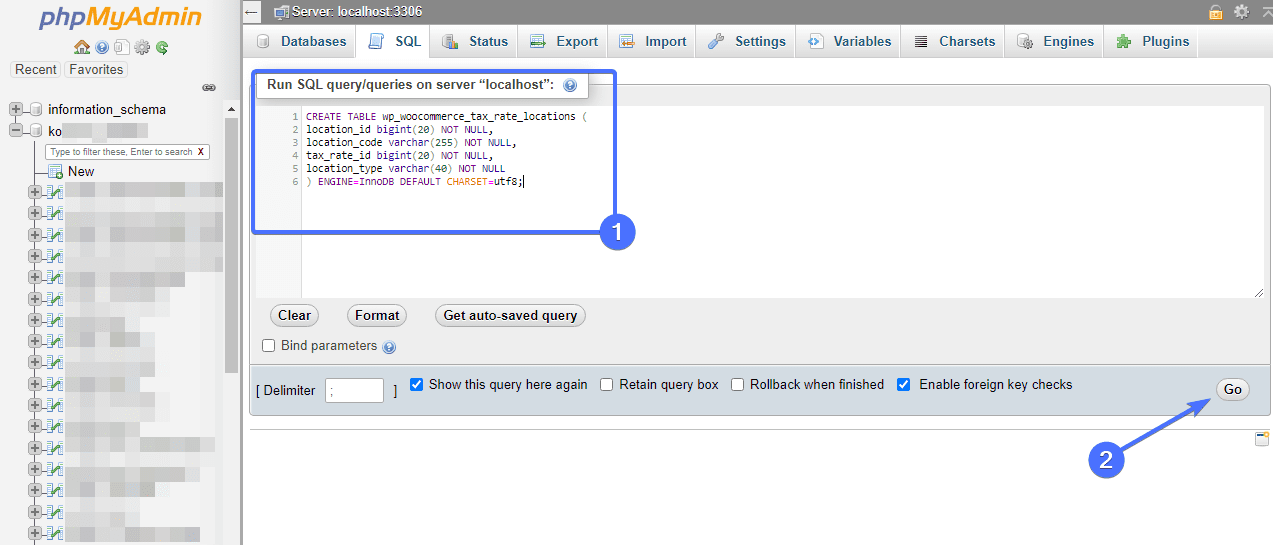
După ce lipiți codul, faceți clic pe butonul Go pentru a vă înregistra modificările. Acum întoarceți-vă la tabloul de bord WordPress și accesați WooCommerce >> Setări .

Aici, derulați în jos și faceți clic pe butonul Salvare modificări . Acest lucru ar popula noul tabel cu detaliile necesare.
După aceasta, verificați-vă site-ul web pentru a confirma dacă rata de impozitare WooCommerce funcționează așa cum ar trebui.
Concluzie
WooCommerce este destul de ușor și simplu de configurat. Deși oferă proprietarilor de magazine o experiență grozavă, s-ar putea să vă confruntați uneori cu probleme. Acesta este motivul pentru care echipa noastră de la Fixrunner vă oferă întotdeauna soluții pentru a remedia erorile comune WooCommerce.
În acest ghid, v-am arătat cum să rezolvați problema taxei WooCommerce care nu funcționează. Puteți începe cu soluții simple, cum ar fi actualizarea software-ului WooCommerce și WordPress, apoi puteți merge la cele mai complexe dacă problema persistă.
De asemenea, puteți contacta echipa noastră de experți WordPress pentru îndrumări suplimentare.
